Usar carpetas públicas favoritas en Outlook en la Web y el nuevo Outlook para Windows en Exchange Online
En el cliente de Outlook, los usuarios de la organización pueden agregar carpetas públicas a sus carpetas Favoritos. A continuación, en función de las directivas de su organización, pueden usar Outlook en la Web o la nueva Outlook para Windows para agregar esas mismas carpetas públicas a sus favoritos y realizar determinadas funciones en Outlook en la Web que usan en el cliente de Outlook.
Agregar carpetas públicas a Favoritos en Outlook
Para que los usuarios realicen ciertas tareas en carpetas públicas de sus carpetas Favoritos, deben usar primero el cliente de Outlook para agregar las carpetas públicas a la carpeta Favoritos.
Nota:
Los usuarios de la organización pueden ver Crear una carpeta pública en Outlook para obtener más información sobre cómo crear y configurar carpetas públicas.
En Outlook, vaya a la vista Carpetas. Haga clic en los puntos suspensivos de la barra de navegación y, después, haga clic en Carpetas.

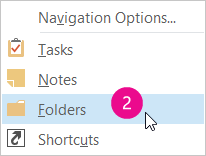
Si es necesario, desplácese hasta el nodo Carpetas públicas en el panel de navegación. Haga clic para expandir la carpeta Todas las carpetas públicas.
Haga clic con el botón secundario en la carpeta pública que desea agregar a Favoritos y seleccione Agregar a Favoritos....
Nota:
De forma predeterminada, la carpeta Favoritos se encuentra justo debajo de la carpeta Todas las carpetas públicas en la barra de navegación.
En el cuadro de diálogo Agregar a favoritos, tiene la opción de cambiar el nombre de la carpeta para sus Favoritos. Haga clic en Agregar para agregar la carpeta a Favoritos.
Importante
Existen varios tipos de carpetas públicas. Para que los usuarios pueden trabajar con una carpeta pública favorita en Outlook en la web, la carpeta pública debe ser del tipo de elementos de correo electrónico y elementos para exponer, elementos del calendario o elementos de contacto.
Agregar carpetas públicas favoritas en Outlook en la Web y el nuevo Outlook para Windows
Para que los usuarios accedan a sus carpetas públicas favoritas de Outlook, también deben agregarlas a sus Favoritos en Outlook en la Web o en la nueva Outlook para Windows. El cliente de Outlook no sincroniza automáticamente las carpetas públicas con Outlook en la Web o el nuevo Outlook para Windows.
Para agregar una carpeta pública en Outlook en la Web o en la nueva Outlook para Windows, haga clic con el botón derecho en Carpetas y, a continuación, elija Agregar carpeta pública a Favoritos. Busque la carpeta y haga clic en Agregar.
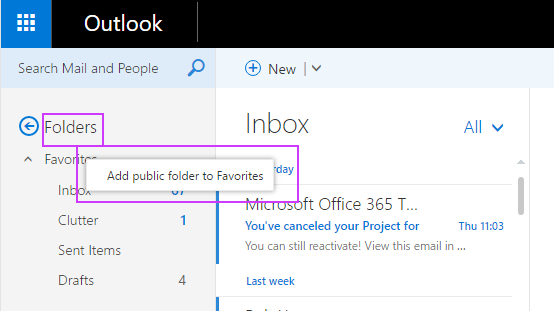
Los usuarios ahora pueden usar Outlook en la web para realizar las siguientes tareas en sus carpetas públicas favoritas para exponer, del correo, de contactos o del calendario.
Crear elementos en las carpetas públicas
Recuperar elementos
Actualizar elementos
Eliminar elementos
Importante
Si desea quitar carpetas de Favoritos, asegúrese de quitarlas en lugar de eliminarlas. Al quitar una carpeta de Favoritos, la carpeta original de la lista de carpetas permanece. Al eliminar una carpeta de Favoritos, se elimina la carpeta y su contenido de Outlook. Puede encontrar más información aquí.